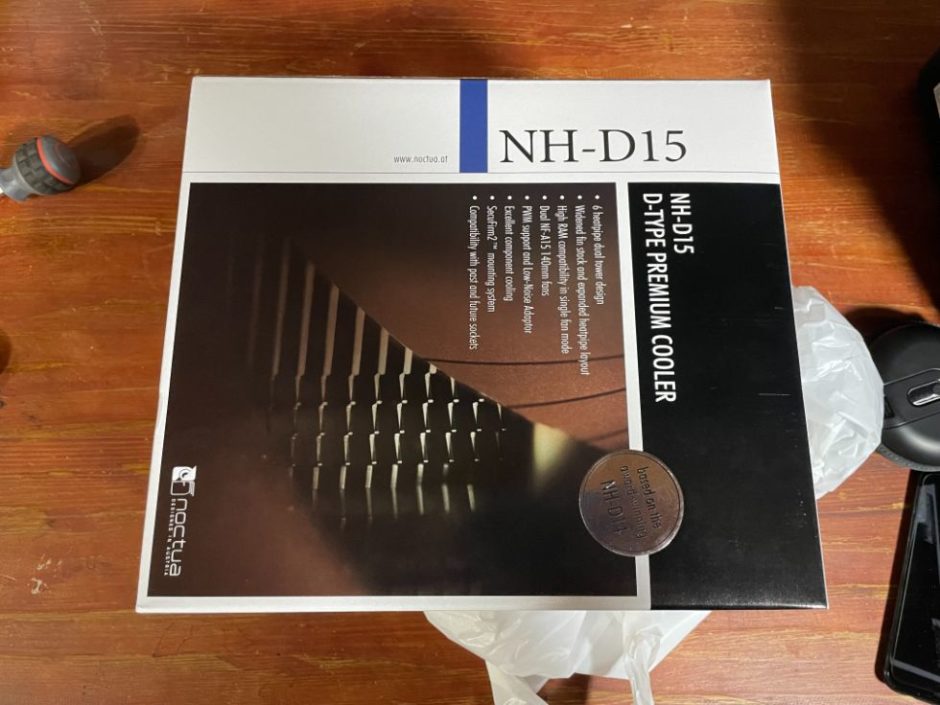今回は空冷最強と言われている「Noctua NH-D15」をレビューします!
- 良く冷える空冷CPUクーラーを探している方
- 高品質なCPUクーラーを求める方
Noctua(ノクチュア)は空冷CPUクーラーの中ではトップクラスの冷却性能を誇ります。
その中で「NH-D15」は最大サイズのヒートシンクを搭載しているため、冷却性能はかなり期待ができます!
そこで今回はこんな問題を解決したいと思います。
- そもそもNoctua(ノクチュア)とは?
- 「NH-D15」のメリット・デメリット
- 「NH-D15」の取付方法
- 「NH-D15」の冷却性能チェック
それでは、詳しく紹介をします!
広告
Noctua(ノクチュア)とは

Noctua(ノクチュア)はオーストラリアのPCパーツ製造メーカーです。
特徴として「超高品質」「非常に優れた冷却性能」「静穏性」「独特なカラーリング」などが挙げられます。
空冷ながら簡易水冷にも匹敵する冷却性能があり、昔から根強い人気を誇ります。
高級な空冷CPUクーラーの地位を築いているが、品質と性能が約束されているので自作PCマニアの間では評判はかなり良いです!
NH-D15のメリット・デメリット

メリット・デメリットは以下の通りです。
- 簡易水冷並みに冷える
- オシャレ
- とにかく高品質!
- ヒートシンクが大きすぎる
- 重量が重い
- 取外しでグラフィックボード外す必要がある
製品の品質と性能に関しては文句なしの100点!
大問題なのはそのサイズです。
NH-D15はヒートシンクがツインタワーで「高さ(165mm) × 幅(150mm) × 奥行き(161mm)」のサイズがあり、スペースをとにかく必要とします。
またマザーボードによっては、メモリやヒートシンクに干渉するなどの報告もあります。
スペース的に難しい場合は以下の「NH-U12A」をおススメします。
こちらはシングルタワーのヒートシンクなので、サイズが少し小さいです。
ただ冷却性能に関しては「NH-D15」に引けを取らないので、参考にしてみてください!
購入前に取付可能かチェックすることをおススメします。
NH-D15のを開封
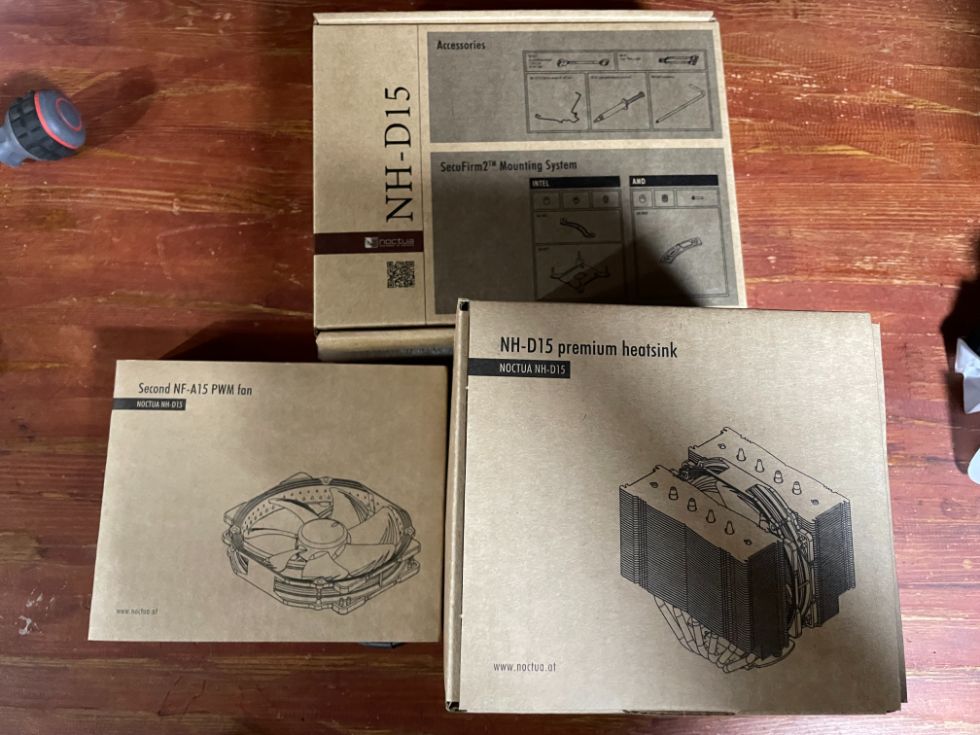
中身は大きく分けて以下の通り
- ヒートシンク
- 140mmファン
- バックプレートなどの付属品
詳しく紹介いたします。
ヒートシンク
なんとヒートシンクだけで重量が1kgもあります(笑)

ベース部分の仕上げはマジで綺麗です!
ヒートパイプの接合部も作りが丁寧で、高品質と言われるだけあって妥協が一切ないです。

空冷にしては値が張りますが、信頼と品質を考えると十分に払う価値はあります。
バックプレートなどの付属品
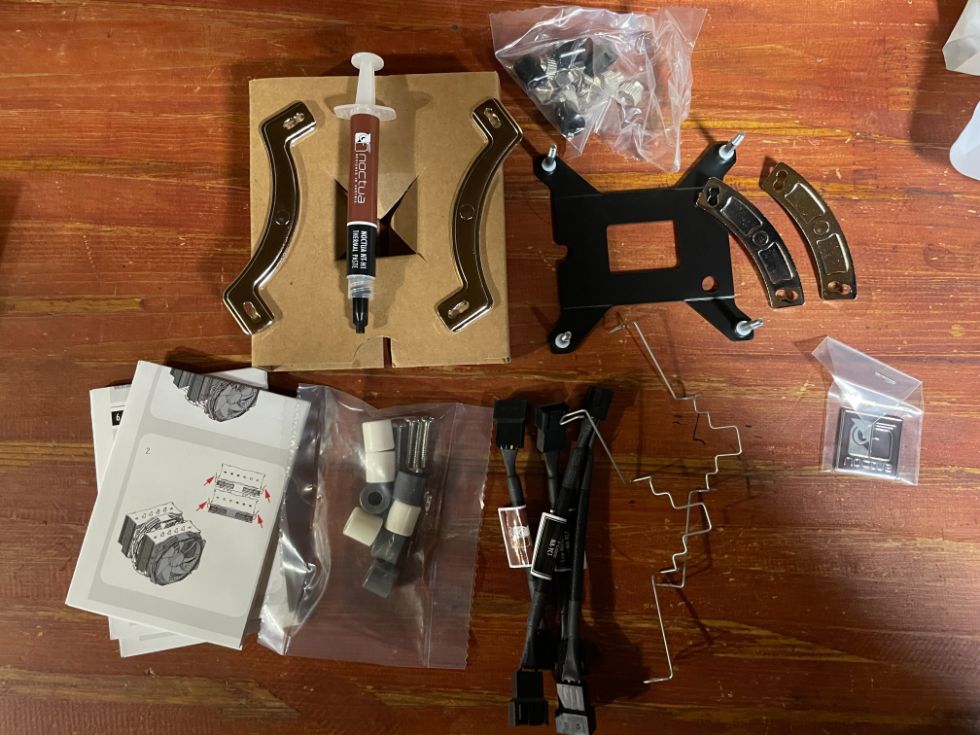
- 説明書(Intel / AMD)
- バックプレート
- CPUグリス(NH-A15)
- 分岐ケーブル
- L.N.Aケーブル(回転数を落とすやつ)
- メタルステッカー
対応ソケットは以下の通りです。
Intel
LGA2066 / LGA2011-v3 / LGA2011 / LGA1200 / LGA1156 / LGA1155 / LGA1151 / LGA1150
AMD
Socket AM4 / Socket AM3+ / Socket AM3 / Socket AM2+ / Socket AM2 / Socket FM2+ / Socket FM2 / Socket FM1 (backplate required)
140mmファン
120mmファンと比べても、一回り大きい。

また作りが非常にキレイで、安物感は一切ありません。

この付属のファンだけで3,000円程します。
NH-D15を取付け

取付手順は以下の通り!
- ステーを取付け
- 本体を取付ける
- ファンを取付ける
- 動作チェック
1.ステーを取付ける
付属のステーを取付けます。
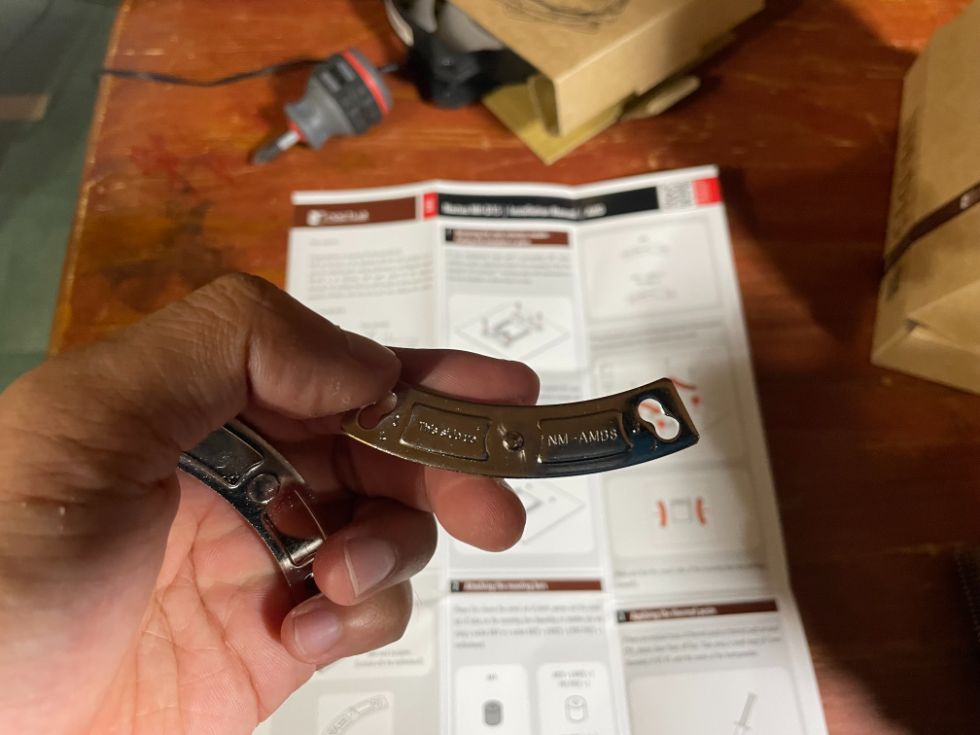
かなり剛性が高く、強い力で曲げようとしましたが無理でした。
AMDのCPUの場合スペーサーを取付ける必要があります。
- AM4:グレー色
- AM3:ホワイト色
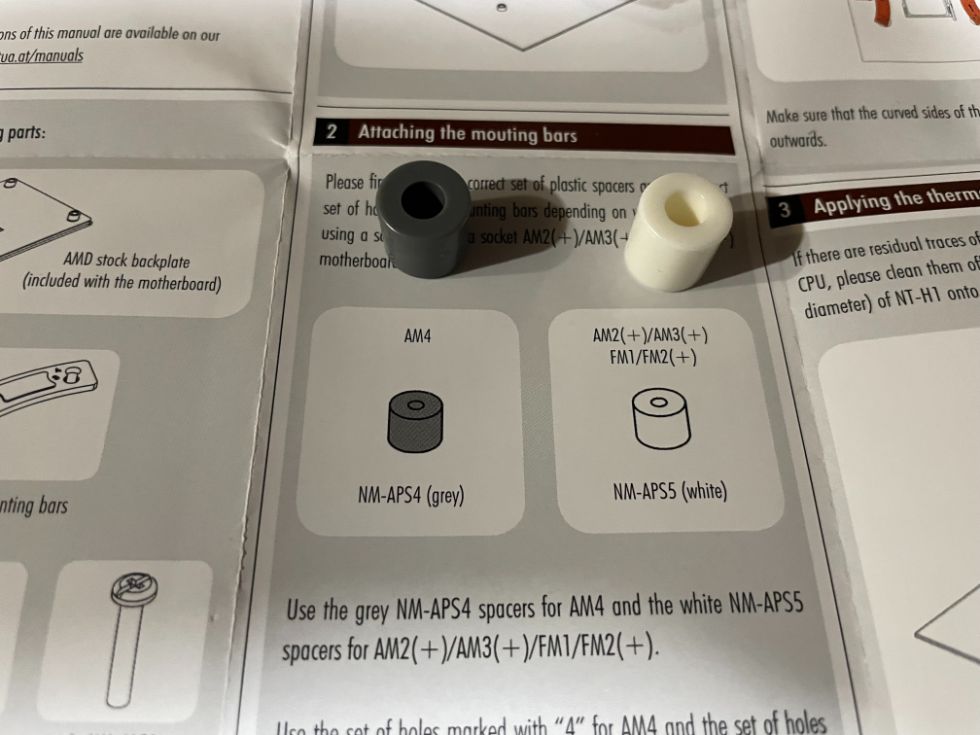
高さが若干違うようです。

バックプレートはそのまま利用できるので助かりますね。

これでステーの取付けは完了です!
2.ヒートシンクを取付ける
取付前に付属のCPUグリスを塗ります。
熊グリスに比べると柔らかくて塗りやすかった。

長いドライバーでステーに固定をします。

これでヒートシンクの固定は完了です!
3.ファンを取付け
最後にファンを取付けます。

グラボとのクリアランスが指1本分です。
グラボの厚みによっては取り外す必要があります。
これ真ん中のファンの向き間違えてるやん!動作チェック時に気づいた(笑)
メモリが干渉する場合はファンの取り付け位置を変えると解決します

ファンの取付けが終わったらグラボを戻して動作チェックです!
4.動作チェック

通電後に
- ファンは回っているか
- ファンの向きが正しいか
- CPU温度に異常がないか
上記をチェックし問題が無ければ作業は完了となります!
異常がある場合は以下を確認してみて下さい。
1の場合は「マザボに接続されているかチェック」
2の場合は「ファンを外し再度正しい向きで取り付ける」
3の場合は「スペーサーが違う / ヒートシンクの固定が甘い / CPUグリスの塗り忘れ / 初期不良」などが考えられます。
冷却性能のチェック
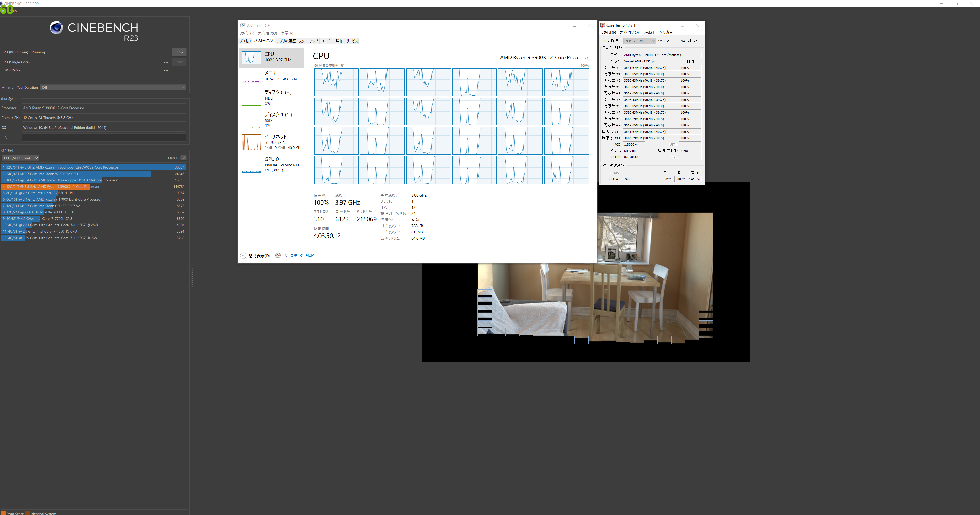
まず驚いたのが360mmクラスの簡易水冷とほとんど差が無いこと。
① PC起動後10分アイドリング
② 検証ソフト:cinebench r23を5回連続実行
③ 実行後のCPU温度を計測
結果は以下の通り
| 最大温度 | |
| 簡易水冷 (MSI 360mm) | 73℃ |
| 空冷 (Noctua) | 77℃ |
結果だけ見ると簡易水冷の方が温度が低いですが、たったの4℃です。
Cinebenchを連続で実行して80℃以下でキープしていることがまずスゴイです!
AMD付属のCPUクーラー(おまけ)だと最大85℃に到達していました。
ちなみに「原神」と言うゲームを4K最高画質でやってもCPU温度は60℃で安定しています。
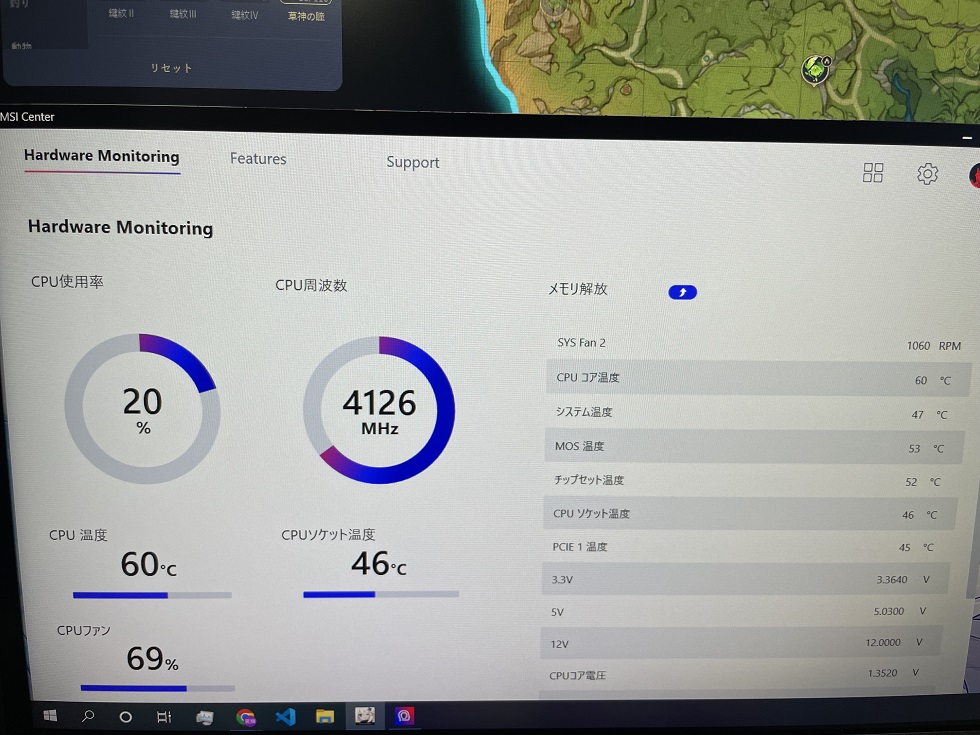
このことから「Noctua NH-D15」は簡易水冷に匹敵する冷却性能があると証明されました!
簡易水冷はポンプの寿命に左右されることから「冷却性能は高いが、耐久性が低い」がネックです。
空冷でここまで性能が高いのであれば簡易水冷を選ぶ必要な全くないと思います。
耐久性はまだまだ空冷CPUクーラーに軍配が上がるので、もし簡易水冷か空冷で迷っているなら空冷の「NH-D15」をおススメします!
まとめ
最後までご覧頂きありがとうございました!
今回は最強空冷の「Noctua NH-D15」のご紹介でした!
360mmの簡易水冷を使っていたこともあり空冷CPUクーラーを正直舐めていた部分がありましたが、これは認めざる得ないですね。
空冷も凄い!
Noctua製であればどのモデルでも高性能なので、是非参考にしてみてください!
以上、ありがとうございました!